Studio uporabnih plošč - Best Freeware Alternativa za Nero
Če iščete brezplačno alternativo za programsko opremo Nero CD / DVD za zapisovanje, dajte UU Discs Studio poskus. To je brezplačno orodje za Windows, ki ni uspelo zbrati pozornosti med glavnimi blogerji zaradi jezikovne ovire (programsko opremo je izdelal ruski razvijalec). Prvotno je bil razvit kot plačano orodje, vendar je najnovejša različica zdaj brezplačna s povsem novim vmesnikom, podporo za gorenje HD / Blu-Ray in množico novih funkcij.
Ima tri glavne značilnosti: Zapis podatkov, Zvočni zapis, in Video zapisovanje. Zavihki za dostop do njih so navedeni na dnu glavnega okna. Vsako od njih sem podrobno pregledala spodaj.
Zapisovanje podatkov
Privzeto se začnete na zavihku Zapisovanje podatkov. Vključuje vmesnik z deljenim oknom, na levi stranski vrstici izberite datoteke, ki jih želite dodati, in jih povlecite v glavno okno. Dodate lahko katero koli vrsto datoteke, ne glede na obliko. Če si želite ogledati in dodati skrite ali sistemske datoteke, izberite Pogled> Skrite / sistemske datoteke.
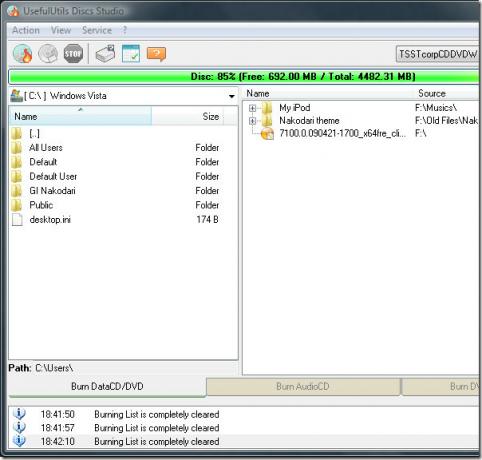
Količina zasedenega in levega prostora je prikazana kot zelena črta na vrhu. Ko ste pripravljeni za zapisovanje datotek, kliknite gumb Burn Disc. Stanje operacije bo prikazano v dnevniku na dnu.
Zvočni zapis
S klikom na zavihek BurnAudioCD vas boste preusmerili v nov vmesnik, kamor lahko dodate toliko zvočnih in glasbenih datotek, kot želite. Kliknite gumb Dodaj zvočne datoteke, izberite glasbene datoteke in kliknite Odpri. Ko so dodane vse glasbene datoteke, kliknite Burn. Tako enostavno.
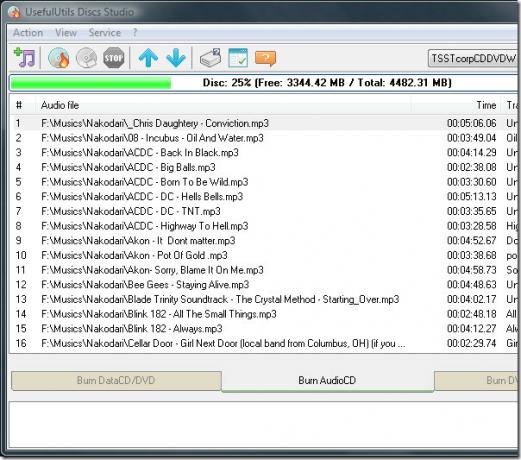
Informacije, kot sta ime posnetka in čas, so prav tako prikazane v glavnem oknu poleg zvočne datoteke.
Video zapisovanje
S klikom na tipko BurnDVDVideo / miniDVD boste dobili split vmesnik, zasnovan posebej za zapisovanje video posnetkov. Desna vrstica prikazuje informacije o videoposnetku, ki ste ga trenutno izbrali. Uporablja se lahko tudi za izdelavo podvojenih kopij video diska DVD.
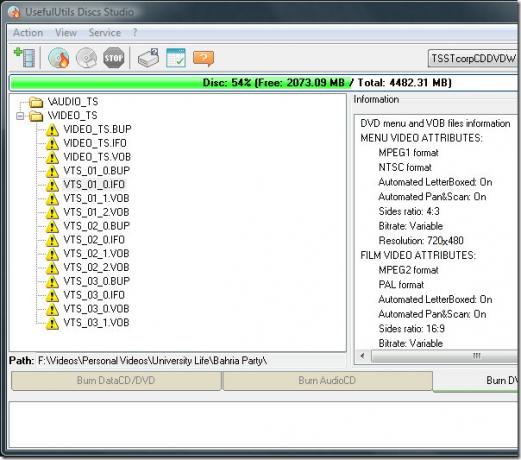
Ena stvar, zaradi katere to orodje izstopa od ostalih, je, da imajo vse tri funkcije, tj. Zapisovanje podatkov, zvoka in videa, svoj lasten edinstven podmesnik.
Razno
Obstaja na vrsto drugih uporabnih možnosti, ki so na voljo s tem orodjem. Iz možnosti, ki so podane v zgornjem desnem kotu, lahko preprosto izberete, osvežite in izvržete CD / DVD / HD / Blu-Ray Writer.
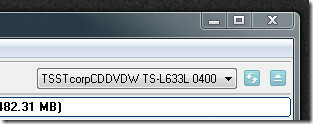
Pritisnite Ctrl + I ali pojdite na Storitev> Informacije o disku / napravi, če želite dobiti informacije o disku in disku.
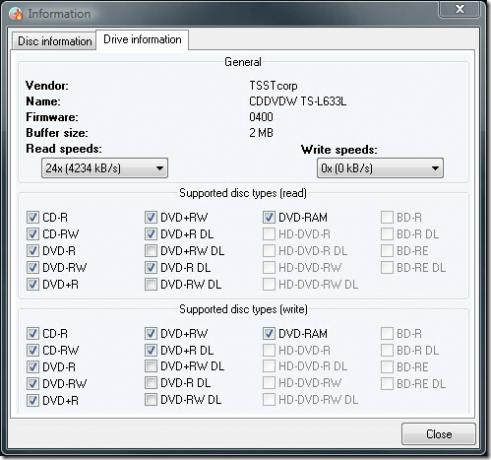
Pritisnite Ctrl + P ali pojdite na Service> Settings (Nastavitve), če želite spremeniti različne nastavitve, kot so nastavitve vmesnika, Burn, Language, FreeDB in Other.
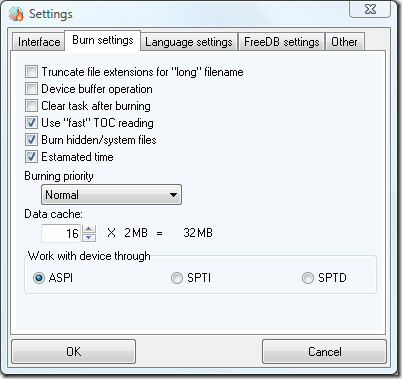
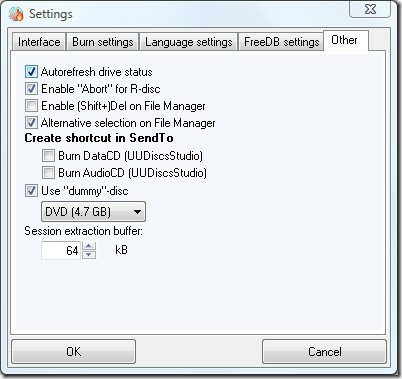
To je odlično splošno orodje, ki vam omogoča hitro zapisovanje CD / DVD / HD / Blu-ray plošč brez zapletov.
Prenesite program UsefulUtils Discs Studio (Privzeto je spletno mesto v ruskem jeziku, zato ne pozabite klikniti angleške zastave na desni strani strani)
Za več odličnih aplikacij si oglejte tudi BurnAware, BDDecrypter, in DVD Flick. Uživajte!
Iskanje
Zadnje Objave
SnapInstall: Orodje za snemanje zaslona, ki ga sproži miška, da ustvarite priročnike za izdelke
Obstaja več načinov fotografiranja in urejanja posnetkov zaslona; n...
Zakaj v Windows 10 ni GPU v upravitelju opravil
Če še niste slišali, vam bo upravitelj opravil v operacijskem siste...
Kako konfigurirati pisalo in tablični računalnik za delo s črnilom Windows v sistemu Windows 10
Windows Ink je zanimiva nova funkcija, ki prihaja v sistem Windows ...



